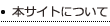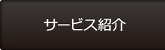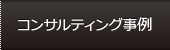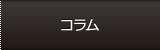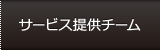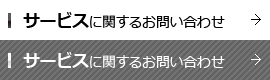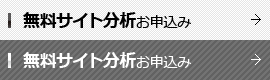開封やリンククリックの反応でリストを絞りこめるホットリード機能|ベンチマーク Eメール(Benchmark Email)
投稿者:Web戦略室
2017/06/26 16:39
この記事は約3分で読むことができます。
ホットリード機能とは
過去3日以上経過している配信済みメール50件のメールの開封やクリック、リンク別のクリックをした人をリストとしてまとめれる機能です。
BENCHMARKは誰が開封やリンクをクリックしたかがわかりますが、それらをいちいち人別に確認しなくても一覧が作れる便利な機能です。
複数のメールをまたいでリストが作れるというところもポイントです。
また、ホットリード機能という機能名ですが、逆に未開封のリスト(コールドリスト)も作成できます。
開封・クリックリストとリンク別リストはそれぞれ操作が異なるので、分けて解説していきます。
開封・クリックリストの生成方法
過去の配信履歴より、開封/未開封の情報を元にリストを作成することができます。
開封・クリックリスト画面へ移動
まずは、ホットリード機能画面へと移動します。ナビゲーションの「ツール」→「ホットリード機能」をクリックします。
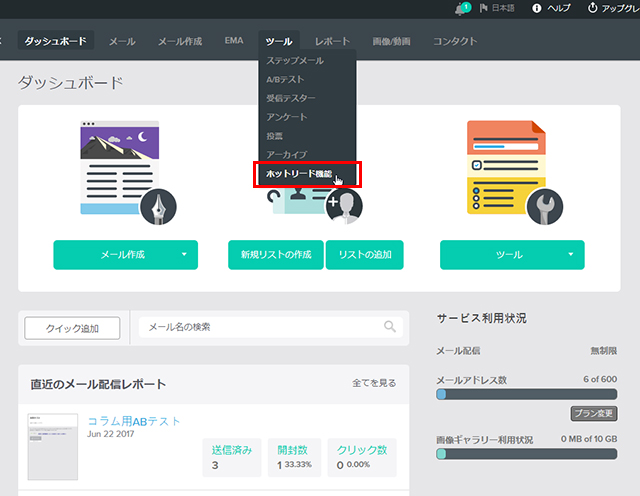
開封・クリックリストをクリックします。
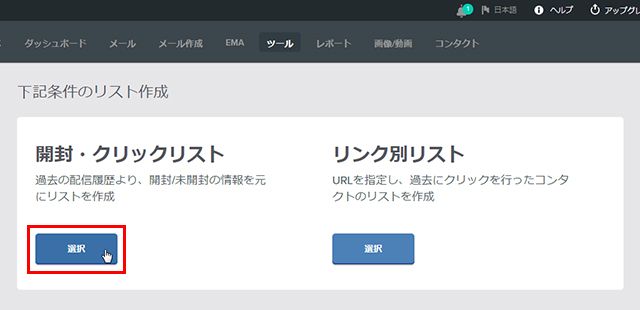
対象のメールを選択
リストの対象としたいメールを選択します。
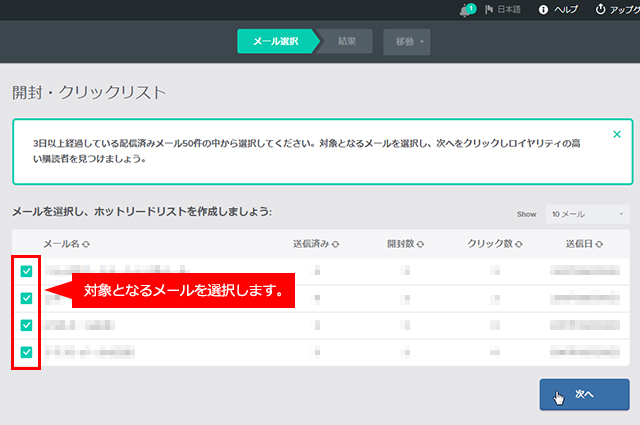
リストの条件
リストを生成する上で、エンゲージメントの高いリストを生成するのか、それとも低いリストを生成するのかを選択し、該当するのは全てのメールなのか1つ以上なのか、また基準とするのは開封数なのかクリック数なのかなどを入力します。
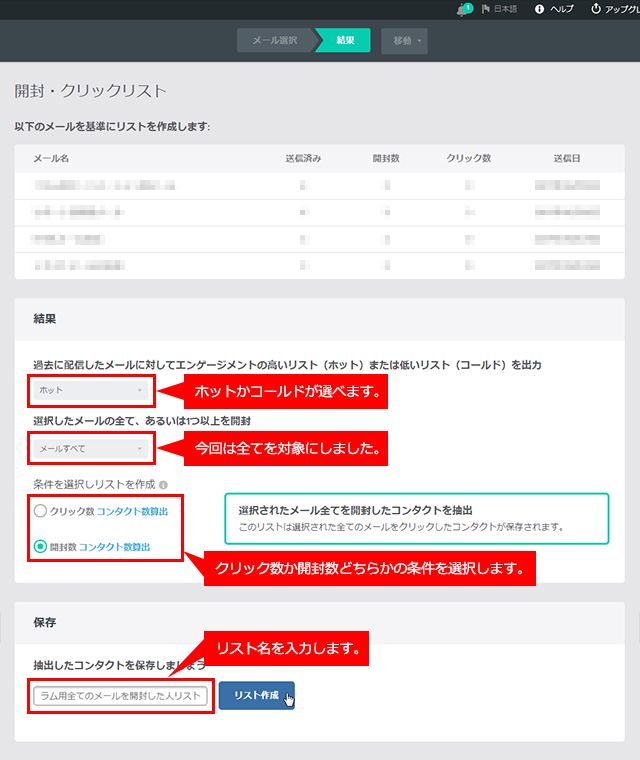
リスト生成
リストが生成させるまで少し時間がかかることもあります。
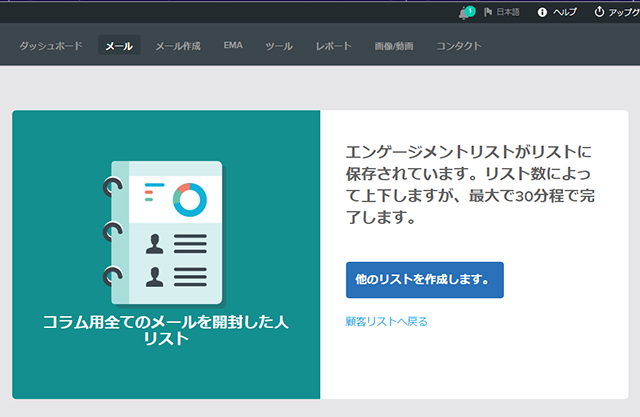
以下の画面のように一覧画面に表示されていたら、リスト作成の完了です。
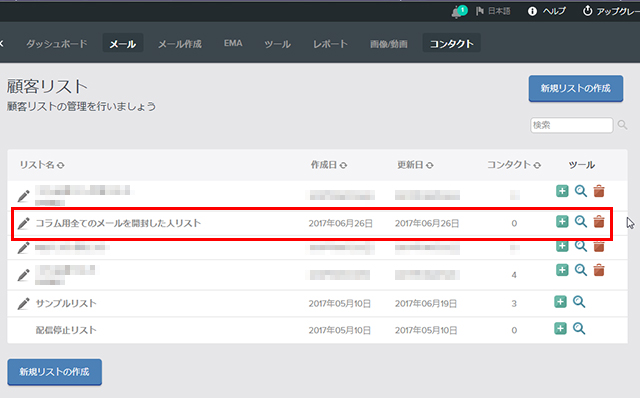
リンク別リストの生成方法
こちらはリンクURLを指定し、過去にクリックを行ったコンタクトのリストを作成することができます。
リンク別リスト画面へ移動
こちらも同様に、ホットリード機能画面へと移動します。ナビゲーションの「ツール」→「ホットリード機能」をクリックします。
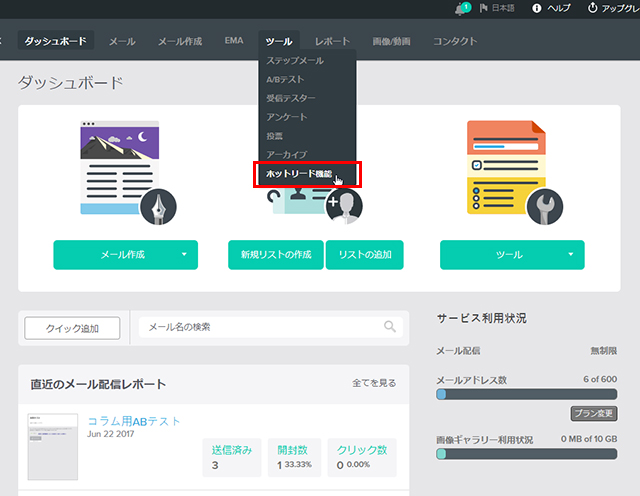
リンク別リストをクリックします。
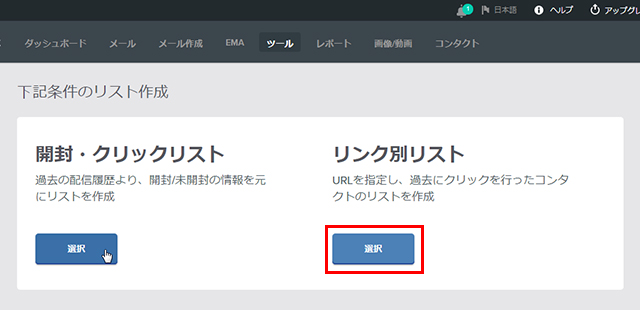
対象のメールを選択
ここまでは先程の説明と同じで、リストの対象としたいメールを選択します。
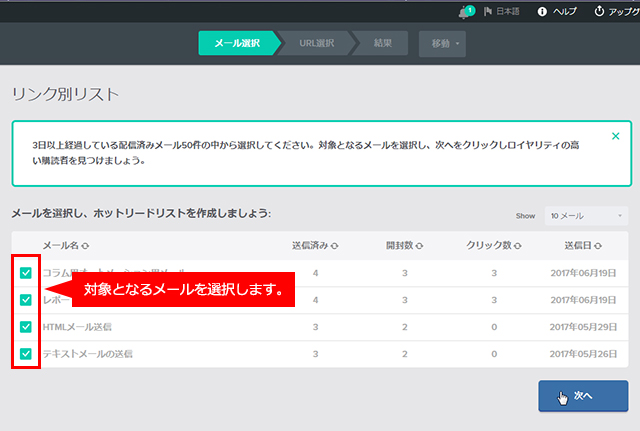
リンクURLの選択
クリックした人を抽出したいリンクURLを選択します。
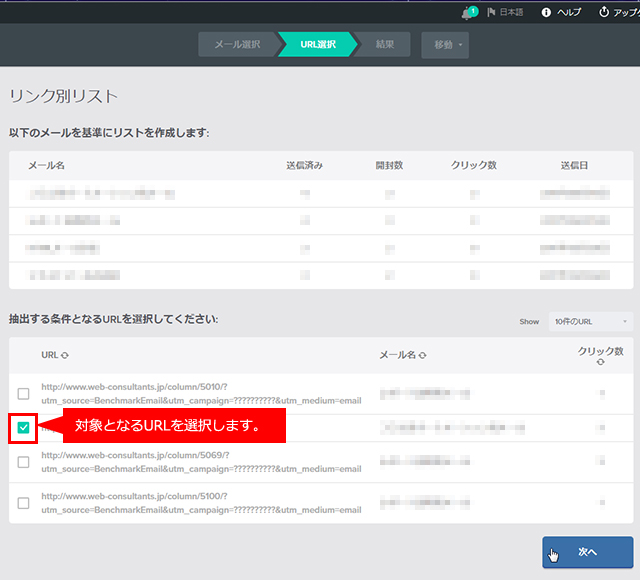
リスト生成条件
リスト生成条件の条件を設定します。対象のURLの1つ以上がクリックされたのか、全てなのかを選択などします。
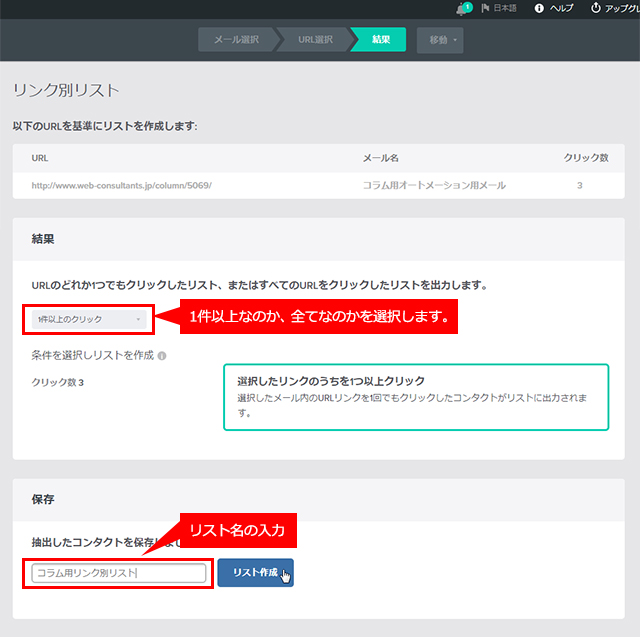
リンク別リストも同じく、以下の画面のように一覧画面に表示されていたら、リスト作成の完了です。
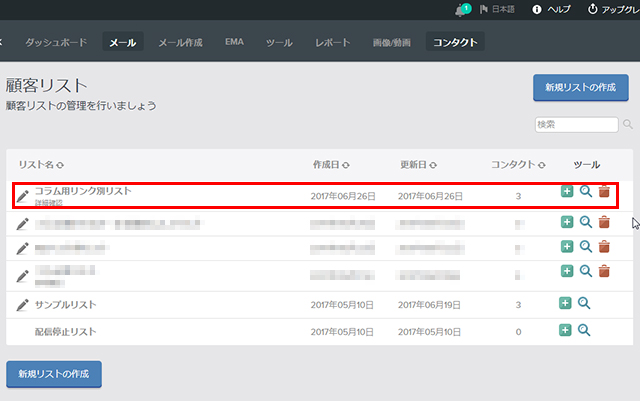
ベンチマーク Eメール(Benchmark Email)のホットリード機能まとめ
メールに対する反応を基準にリストを生成でき、またエンゲージメントの高低でも絞りこめるのでこれから送るメールが必要な人に対してだけ届けることができます。これによって受信側に無駄なメールを送ってメール配信の解除を引き起こすなどのリスクを低くすることができます。メール配信の解除をされてしまうと、もうメールでの情報提供はできません。長いお付き合いをするためにも押し売りや押しつけにならないように、受け手との信頼関係を大事にするようにしましょう。
ベンチマークメールについての記事一覧
【編集担当:河島】